如何利用Airmagnet Survey PRO创建一个GPS项目
使用GPS进行勘察要求AirMagnet Survey软件和GPS设备有特殊的配置。下面几段为将要进行GPS勘察的用户提供向导。
创建GPS辅助勘察工程(GPS-Aided Survey Project)这部分介绍创建GPS辅助Survey工程的过程。
GPS-辅助站点勘察通常覆盖很大的室外区域。像创建一个室内勘察工程一样,创建一个室外 GPS-辅助勘察工程也需要导入站点图,可以采用你创建室内勘察工程时导入的方法,也可以使用 AirMagnet Survey 和 Microsoft MapPoint?结合的方法。前者需要你在勘察时准备好勘察站点的地图,然而后者允许你直接从 Microsoft?MapPoint 找到勘察地点的地图。
备注:AirMagnet Survey 和 Microsoft MapPoint 结合实现了直接利用 AirMagnet Survey 的用户接口调用 Microsoft MapPoint 提供的丰富资源来创建大范围的室外勘察工程。但是,必须要求您的系统安装了Microsoft MapPoint 2004或更高版本的副本,才可使用此特性。
创建一个室外勘察工程:1) 启动AirMagnet Survey 并单击File>New Project..。 出现New Project Wizard 界面。
2) 为新工程指定一个工程名,并单击GPS Project。
3) 指定保存工程文件的目录,并单击Next。 界面刷新。
4) 单击Import Outdoor Street/Campus Map (GPS) Image 圆钮。 出现一个下拉菜单,允许用户选择使用MapPoint或Virtual Earth来导入站点图。想要从本地机器导入一个站点图的用户可以选择“Browse” 选项。
5) 单击 ?(Import Map)。出现导入站点图(Import Site Image)界面。
6) 查找并选择站点图,单击Next。站点图的名称和目录显示在New Project Wizard 界面中。
7) 点击Next。 New Project Wizard 界面刷新。
![]() 关于Survey Environment,挑选与勘查环境最匹配的室外选项。
关于Survey Environment,挑选与勘查环境最匹配的室外选项。
9) click the outdoor option that best matches the environment to be surveyed.
10) 关于Signal Propagation Assessment, ?(通常情况下)不做任何操作,因为 AirMagnet?Survey 能根据您选择的勘察环境自动分配数值。
11) 关于AP Default Power,(通常情况下)不做任何操作。
12) 单击Next。 New Project Wizard 界面刷新。
13) 在空白处输入简短的工程描述,并单击Finish。
本文关键字: AirMagnet Survey Pro, GPS
原创标题:如何利用Airmagnet Survey PRO创建一个GPS项目
原文链接:http://www.faxytech.com/archives/airmagnet-gps.html
版权说明:本文为深圳市连讯达电子技术开发有限公司官网(www.faxytech.com)版权所有。如果您需要转载,请注明出处并保留原文链接!如为转载文章会注明文章出处,转载文章不代表本公司观点。对于某些同行无耻恶意抄袭剽窃连讯客户案例的违法行为,连讯将追究法律责任!
详情请致电连讯公司:0755-83999818



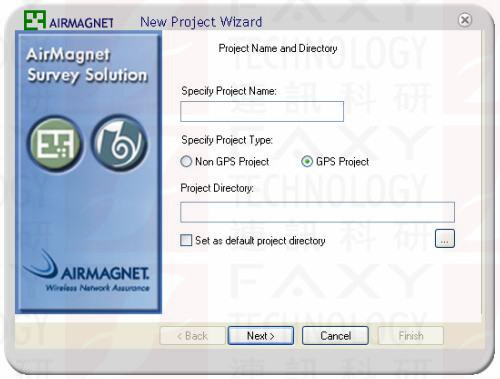

 新一代中文手持式测试仪 – 省时省力。
新一代中文手持式测试仪 – 省时省力。
 新一代中文手持式测试仪 – 省时省力。
新一代中文手持式测试仪 – 省时省力。
 新一代手持式网络分析仪 – 省时省力。
新一代手持式网络分析仪 – 省时省力。
 新一代快速OTDR测试仪 – 省时省力。
新一代快速OTDR测试仪 – 省时省力。


